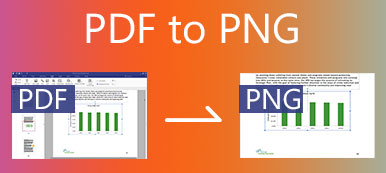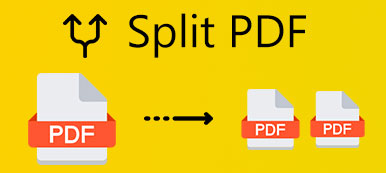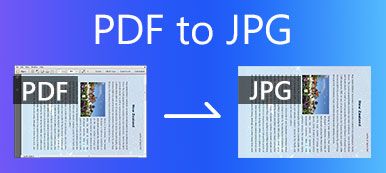Εάν εργάζεστε καθημερινά με αρχεία Portable Document Format (PDF), μερικές φορές μπορεί να χρειαστεί να συνδυάσετε και να συγχωνεύσετε PDF σε ένα μόνο PDF που είναι απλό για κοινή χρήση και προβολή. Σήμερα, χάρη στα θαύματα της τεχνολογίας, ο συνδυασμός αρχείων έχει γίνει πιο προσιτός. Πολλά διαδικτυακά εργαλεία μπορούν συγχώνευση αρχείων PDF σε PDF μέσα σε λίγα λεπτά! Εδώ θα καλύψουμε και τις τρεις δημοφιλείς μεθόδους και θα περιγράψουμε τον τρόπο συγχώνευσης πολλαπλών αρχείων PDF συγκεκριμένα.

- Μέρος 1. Πώς να συγχωνεύσετε αρχεία PDF σε υπολογιστή με Windows
- Μέρος 2. Πώς να συνδυάσετε PDF σε Mac
- Μέρος 3. Πώς να συγχωνεύσετε πολλαπλά αρχεία PDF στο Διαδίκτυο
- Μέρος 4. Συχνές ερωτήσεις για τη συγχώνευση αρχείων PDF
Μέρος 1. Πώς να συγχωνεύσετε αρχεία PDF σε υπολογιστή με Windows
Εάν είστε κάποιος που εργάζεται πολύ με το PDF, πιθανότατα έχετε συναντήσει μια στιγμή που είναι απαραίτητο να συγχωνευθούν ορισμένα έγγραφα PDF, δημιουργώντας ένα μόνο αρχείο για περαιτέρω έλεγχο. Για χρήστες Windows, υπάρχουν μερικά συναρπαστικά εργαλεία στην αγορά που διευκολύνουν την εργασία. Εδώ παίρνουμε το λογισμικό PDFsam ως παράδειγμα για να σας δείξουμε πώς να συγχωνεύσετε δύο ή περισσότερα αρχεία PDF.
Ανοίξτε το PDFsam στον υπολογιστή σας.
Στην κύρια διασύνδεση, επιλέξτε το πηγαίνω λειτουργία.
Μεταφέρετε και αποθέστε τα PDF που θέλετε να συνδυάσετε στο νέο παράθυρο. Μπορείτε επίσης να κάνετε κλικ στο Πρόσθεση κουμπί στην επάνω αριστερή γωνία του παραθύρου.
Στη συνέχεια, μπορείτε να ομαλοποιήσετε το μέγεθος της σελίδας, να προσθέσετε υποσέλιδα ή να συμπεριλάβετε έναν πίνακα περιεχομένων.
Πατήστε τρέξιμο στην κάτω αριστερή γωνία. Μόλις ολοκληρωθεί η συγχώνευση, κάντε κλικ στο Ανοικτό για να δείτε το νέο σας αρχείο PDF.
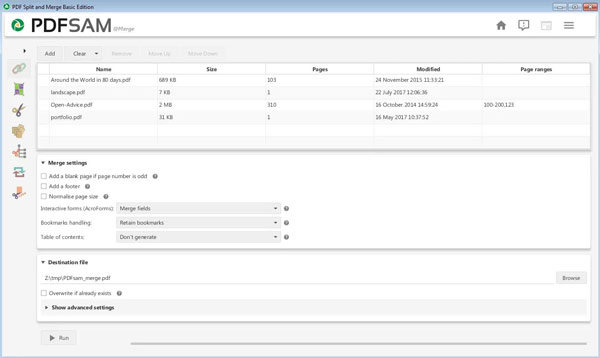
Μέρος 2. Πώς να συνδυάσετε PDF σε Mac
Σε αντίθεση με τα Windows, το Mac διαθέτει ένα αποτελεσματικό ενσωματωμένο εργαλείο - Προεπισκόπηση, το οποίο σας επιτρέπει να δημιουργήσετε ή να συνδυάσετε αρχεία PDF από ένα μενού στην προβολή της Συλλογής του. Για να συνδυάσετε πολλά PDF, ακολουθήστε τα παρακάτω βήματα:
Ανοίξτε ένα PDF σε Προβολή app.
Επιλέξτε Δες, Και στη συνέχεια κάντε κλικ στο κουμπί thumbnail για εμφάνιση μικρογραφιών στην πλευρική γραμμή.
Σύρετε ένα άλλο PDF που θέλετε να συγχωνεύσετε στην προεπισκόπηση και η μικρογραφία του θα εμφανιστεί στην αριστερή πλευρά. Αυτό θα συγχωνεύσει τα δύο έγγραφα.
Για αποθήκευση, κάντε κλικ στο Αρχεία, Και στη συνέχεια επιλέξτε Εξαγωγή ως PDF.
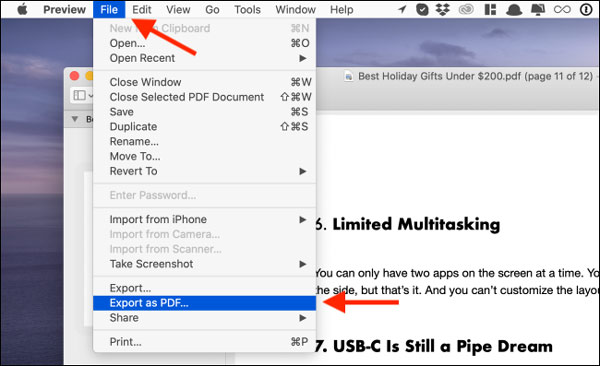
Μέρος 3. Πώς να συγχωνεύσετε πολλαπλά αρχεία PDF στο Διαδίκτυο
Εάν δεν θέλετε να χρησιμοποιήσετε την εφαρμογή για επιτραπέζιους υπολογιστές, μπορείτε να χρησιμοποιήσετε έναν ιστότοπο για να συγχωνεύσετε αρχεία PDF. Έχουμε την πιο δημοφιλή συγχώνευση και μετατροπέα PDF - EasePDF για να επωφεληθείτε από αυτήν τη διαδικασία. Σας επιτρέπει να συνδυάζετε γρήγορα πολλά αρχεία PDF σε ένα μόνο έγγραφο PDF με λίγα μόνο κλικ. Αυτό το διαδικτυακό εργαλείο είναι δωρεάν για χρήση και δεν απαιτείται εγγραφή για να το χρησιμοποιήσετε. Εδώ λειτουργεί.
Για να ξεκινήσετε, ανοίξτε το easepdf.com στο πρόγραμμα περιήγησής σας. Εδώ, πρέπει να επιλέξετε το Συγχώνευση PDF χαρακτηριστικό.
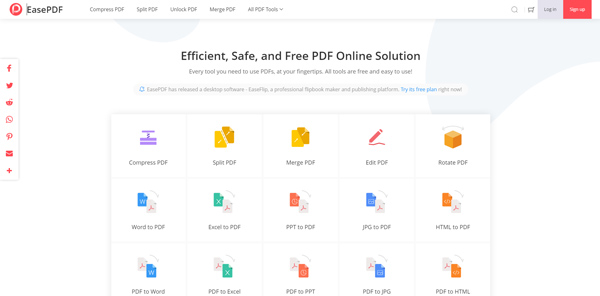
Στη συνέχεια, κάντε κλικ στο Πρόσθεσε αρχεία) για να εισαγάγετε τα αρχεία PDF από τον τοπικό χώρο αποθήκευσης.
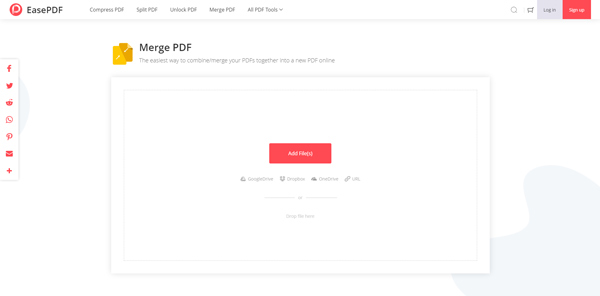
Αφού προσθέσετε τα αρχεία, θα διαπιστώσετε ότι υπάρχουν δύο τρόποι συγχώνευσης αρχείων PDF. Στο πρότυπο Λειτουργία αρχείου, θα δείτε εικονίδια προεπισκόπησης για κάθε PDF. Μόλις μεταβείτε στο Λειτουργία σελίδας, θα δείτε όλες τις σελίδες από όλα τα PDF που αναφέρονται εδώ. Μπορείτε να αποδώσετε τα PDF και στη συνέχεια να κάνετε κλικ στο Συγχώνευση PDF κουμπί.
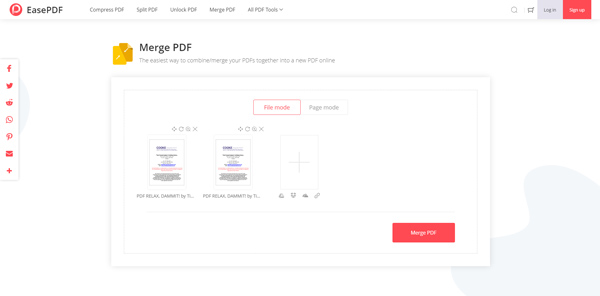
Μόλις ολοκληρωθεί η διαδικασία, κάντε κλικ στο κουμπί Λήψη και θα βρείτε το συγχωνευμένο PDF στο φάκελο λήψεων.
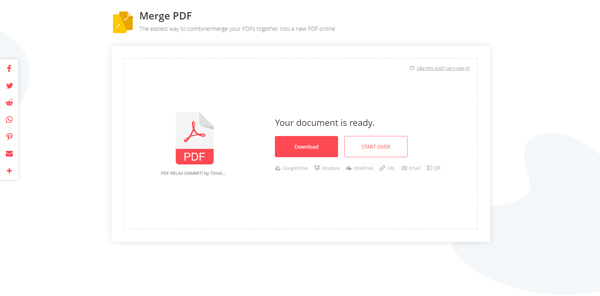
Μέρος 4. Συχνές ερωτήσεις για τη συγχώνευση αρχείων PDF
Μπορώ να συγχωνεύσω αρχεία PDF στο Google Drive;
Ναι, το Google Drive σάς επιτρέπει να συγχωνεύσετε δύο ή περισσότερα έγγραφα PDF σε ένα μόνο έγγραφο.
Πώς να συγχωνεύσετε αρχεία PDF με το Adobe Reader
Πρώτα, εκτελέστε το Adobe Reader. Κάντε κλικ στο Εργαλεία, επιλέξτε Συνδυασμός αρχείων και, στη συνέχεια, Προσθήκη αρχείων. Κάντε κλικ στο Combine Files ξανά για να ξεκινήσετε τη διαδικασία συγχώνευσης. Λάβετε υπόψη ότι πρόκειται για δυνατότητα επί πληρωμή, στην οποία δεν έχουν πρόσβαση όλοι.
Πώς μπορώ να συνδυάσω δωρεάν αρχεία PDF;
Το EasePDF διαθέτει τη δημοφιλέστερη διαδικτυακή συγχώνευση PDF, για να εκτελέσετε εύκολα αυτήν την εργασία. Είναι δωρεάν για χρήση, δεν απαιτείται καθόλου εγγραφή.
Συμπέρασμα
Ο συνδυασμός αρχείων PDF δεν μπορεί να γίνει ευκολότερος μέσω των παραπάνω λύσεων. Τα offline και online εργαλεία έχουν το καθένα τις δικές τους λειτουργίες και περιορισμούς. Ανεξάρτητα από τη λύση που επιλέγετε, ελπίζουμε να κάνετε τη δουλειά σας με έγγραφα PDF όσο το δυνατόν ανώδυνη.